
Deljenje imena in fotografije v Sporočilih v Macu
V poslanih sporočilih lahko delite svoje ime in fotografijo. Z uporabo prilagojene fotografije ali memojija svojim besedilom dodate osebno noto in čustva.
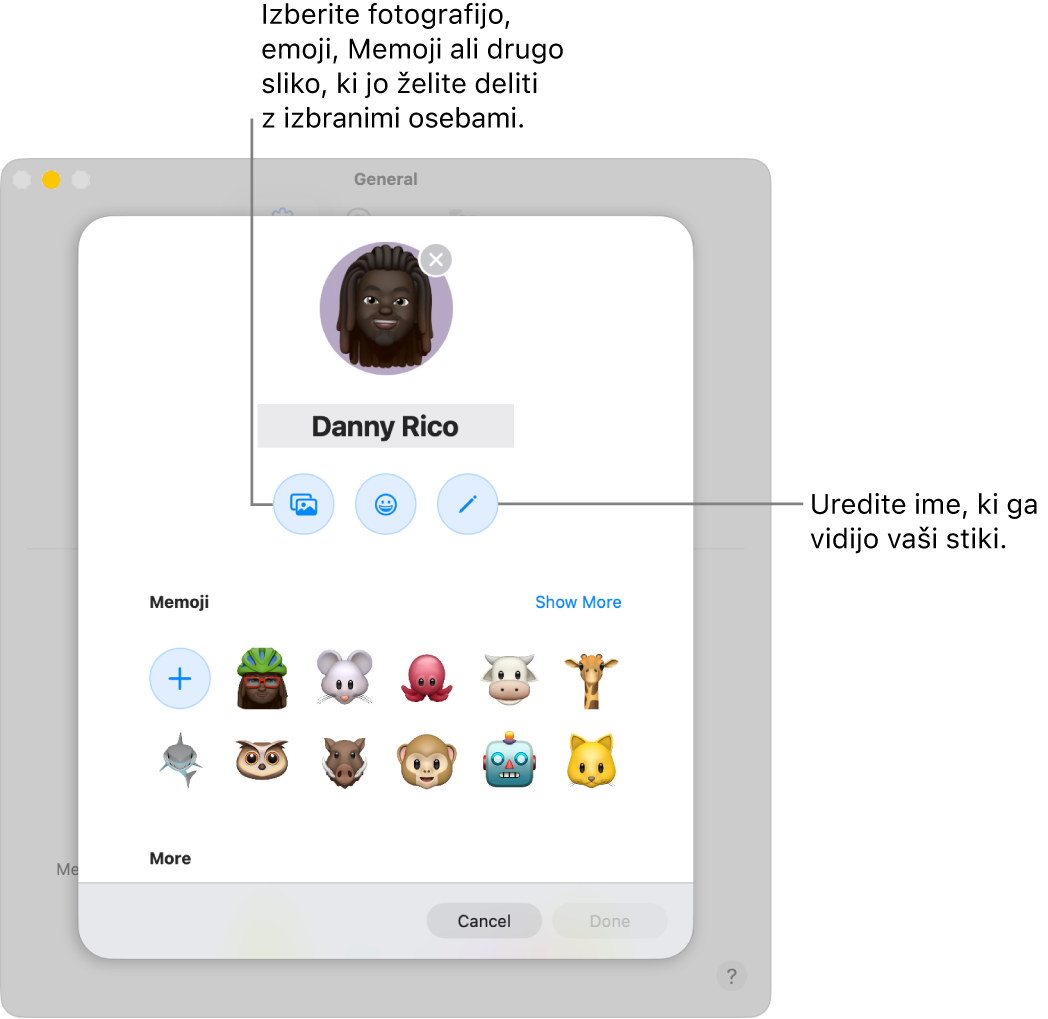
Nastavitev deljenja imena in fotografije
Odprite aplikacijo Sporočila
 v Macu.
v Macu.Izberite Sporočila > Nastavitve in nato kliknite Splošno.
Kliknite Nastavi deljenje imena in fotografije ter upoštevajte navodila na zaslonu. Možnosti, ki so na voljo:
Fotografija: izberite privzeto možnost ali možnost Prilagodi za izbiro fotografije, emojija, monograma ali prilagojenega memojija.
Ime: vnesite svoje ime tako, kot želite, da je prikazano.
Deljenje: izberite Samo stiki ali Vedno vprašaj. Glejte Odločitev, s kom boste delili svoje ime in fotografijo v nadaljevanju.
Kliknite Dokončano.
Odločitev, s kom boste delili svoje ime in fotografijo
V Sporočilih lahko nastavite, da aplikacija samodejno deli vaše ime in fotografijo ali pa vas opozori, preden ju delite v novem pogovoru.

Odprite aplikacijo Sporočila
 v Macu.
v Macu.Izberite Sporočila > Nastavitve in nato kliknite Splošno.
Kliknite pojavni meni Samodejno deli in nato izberite nekaj od naslednjega:
Samo stiki: vaše ime in fotografija se samodejno delita v pogovorih z vašimi stiki.
Vedno vprašaj: aplikacija Sporočila za vsak pogovor preveri, ali želite deliti svoje ime in fotografijo.
Opomba. ko delite svoje ime in fotografijo v Sporočilih, prejmejo vaši stiki poziv, naj posodobijo vašo vizitko v aplikaciji Stiki. Dokler je ne posodobijo, ne bodo videli vaših novih podatkov.
Prenehanje deljenja imena in fotografije
Odprite aplikacijo Sporočila
 v Macu.
v Macu.Izberite Sporočila > Nastavitve in nato kliknite Splošno.
Prekličite izbiro možnosti Deljenje imena in fotografije.
Kliknite Ustavitev deljenja.
Vaše ime in fotografija nista več deljena v Sporočilih. Seveda pa lahko kadarkoli znova nastavite deljenje, kot je opisano zgoraj.